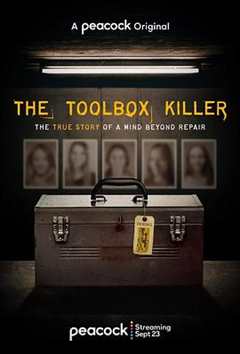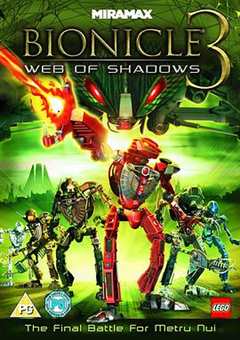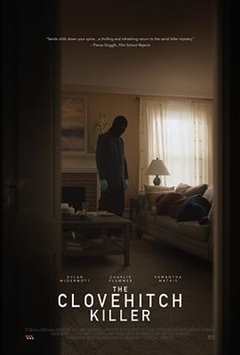ps新手入门之套索工具
2023-04-30 来源:飞速影视
为了让大家可以更好地了解套索工具,我们就用它来做一些简单抠图的操作,当然复杂抠图光使用套索工具可不行,今天的教程只是单纯想让读者通过抠图明白套索工具的功能和特性而已,那就开始介绍了,首先我们取出一张纯背景的图片出来,在工具栏中找到像一根绳子一样的工具,默认显示套索工具,里面还包括多边形套索工具和磁性套索工具,快捷键为l,加按shift键进行组内切换。之前我们讲过选框工具,它的作用是绘制出一些比较规则的选区,如果想要绘制不规则的选区就需要用到套索工具了,它的使用方法是点击并拖拽,然后首尾重合就可以绘制出一块选区了,ctrl j就能把选区复制出来,套索工具是一个比较自由的工具,全靠手动拖拽,一般不好约束它,所以它只能进行一个大致的区域勾选,并不能精确构图,然后按ctrl d取消选区:我们切换到第二个多边形套索工具,它的使用方法只需要点击图层就可以了,点与点之间会形成直线,是一个比较耿直的工具,可以首尾重合生成选区,也可以三个点或以上时,双击图层自动形成选区,一般我们都会手动去生成,所以一般使用它来抠一些形状比较规则的图形,像本子、桌子、窗户之类的。如果我们绘制到一半的时候不想要这个点的话,可以直接按delete键删除,如果我们想绘制一个水平的、垂直的或45度的线时,就加按shift键即可:

第三个工具就是磁性套索工具,它的使用方法是在物体的边缘点击一下,移动鼠标沿着物体边缘描摹就可以了,它会自动识别物体边缘,不过你需要非常仔细的移动,因为有时候可能会不太准确,然后首尾重合即可形成选区,不过你放大抠出来的图片会看到还是会有一些细节会抠不干净,作为一个新手你可能会觉得这个工具很厉害,当你后面学会了更精确的抠图方法后就会意识到这个工具很鸡肋,几乎都会用不到这个工具了。接下来再来介绍一下它的一些相关属性,看到第二行属性栏的宽度设置,这代表了你距离物体多远能被识别到;对比是指定义抠图物体和背景之间的颜色对比;频率是定义抠图时候锚点的定位,频率越大锚点越多:
相关影视

工具箱杀手
2021/美国/记录片
套索
2017/美国/恐怖片
进入盛夏之门
2021/日本/科幻片
生化战士3:落入圈套
2005/美国/动画片
请输入搜索词:WWW
2019/韩国/韩国剧
金手套
2019/其它/剧情片
绝世高手之特工前传
2017/大陆/剧情片
双套结杀手
2018/美国/剧情片
合作伙伴
本站仅为学习交流之用,所有视频和图片均来自互联网收集而来,版权归原创者所有,本网站只提供web页面服务,并不提供资源存储,也不参与录制、上传
若本站收录的节目无意侵犯了贵司版权,请发邮件(我们会在3个工作日内删除侵权内容,谢谢。)
若本站收录的节目无意侵犯了贵司版权,请发邮件(我们会在3个工作日内删除侵权内容,谢谢。)
www.fs94.org-飞速影视 粤ICP备74369512号